每个数字背后都有一个故事——数据可视化让这些故事栩栩如生。数据可视化多年来不断发展,更多的数据点被纳入其中。过去,分析师满足于用一两个变量测量数据集。但是,如果有多个变量,而且每一个变量都很重要怎么办?嗯,这就是折线图发挥作用的地方。制作折线图并不像宣传的那么难。
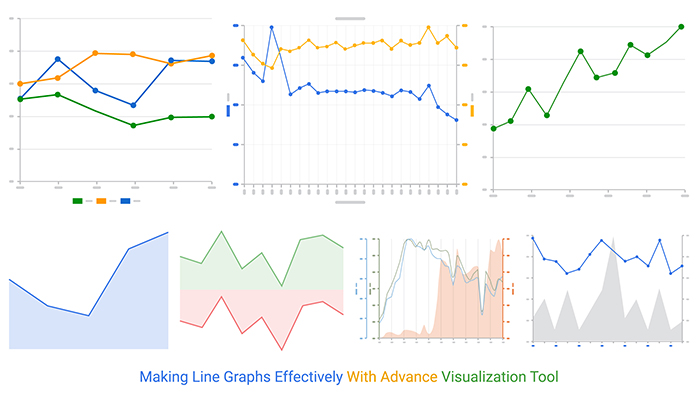
几年前,数据可视化非常简单。分析师可以使用视觉效果检查变量之间的关系(或相关性)。如今,市场上有很多曲折,您可以在单个数据集中看到多个变量。为了迎合这些新变化,引入了更多创新的数据测量方式——折线图就是其中一种方式。
折线图不仅显示变量之间的关系,而且是一种可靠的工具,可以展示一个或多个变量如何随时间变化。它显示了一个变量在一段时间内的进展。
在本指南中,您将了解什么是折线图,以及制作折线图如何成为为您的业务构建更强大的数据可视化策略的下一步。最后,您将了解如何使用 ChartExpo 等工具创建折线图。
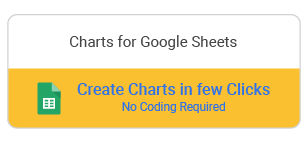
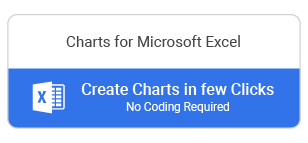
说够了!这是您制作折线图的第一步。
什么是折线图?
定义:也称为折线图,折线图显示变量的值如何随时间变化。它也可以用来衡量几个变量的值如何随时间变化。无论涉及多少变量,折线图都可以帮助您了解它们如何随时间变化。
如果您正在处理一个数据集,并且您看到短语“over time”,这就是使用折线图的线索。折线图的主要好处之一是它们高效、简单且易于理解。除了使用折线图测量随时间的变化外,您还可以使用该工具进行其他分析,例如。
- 同时比较多个数据集
- 插入重要的注释和上下文
- 预测数据集中的不确定性
- 显示跨(或内部)数据集的异常。
另一方面,折线图并不理想。
- 突出显示稀疏数据集
- 测量分类数据
- 以数据单位显示数量
- 进行部分到整体的比较。
现在您了解了折线图是什么,以及制作折线图的好处,您必须了解折线图的各个组成部分。
折线图的组成部分
创建折线图非常简单,以下是创建折线图所需的各种组件。
- 数据:不用说,数据可以说是折线图中最重要的部分。在制作折线图之前,您必须有一些数据。不仅仅是任何数据,而是大量数据!通常,您的数据必须位于表示 x 轴和 y 轴的两列表中。如果您愿意,您可以添加一些标签以获得更多关注。
- 标记轴:应该在每个轴上找到一个标签。在开始之前,您必须了解要放置在每个轴上的数据集。
- 标题:没有标题就无法识别您的折线图。它不仅有标签,还应该包含准确代表您的数据的有效信息。
- 绘图:绘图几乎是显示数据值的图表段或方格纸。如果你想做专业的工作,那么你必须使用在线图表工具来创建你的折线图。
- 图例:图例可帮助您在一行中添加多个数据集。它显示有关跟踪数据的信息。这样,读者可以对折线图有更多的了解。
仅了解折线图的组成部分是不够的,您必须知道制作折线图是否是您时间的最佳利用。
当使用折线图是正确的
理想情况下,折线图应该在纵轴上绘制一个变量,而在横轴上绘制第二个变量——横轴上的变量必须由连续值组成。事情就是这样,折线图用于测量此类图中的变化。
通常,水平轴上的测量必须定期进行,并且变量应该由连续值组成。大多数情况下,这些变量是暂时的,它们会在特定的时间间隔内生成观察结果,例如每小时、每天、每周或每月。这些间隔选择不是数据集中固有的。大多数时候,分析师是为数据集选择正确时间间隔的人。
纵轴上的变量也由横轴的区间定义,分析师必须报告落在每个区间内的第二个变量的数值。这些值可以是每个区间的平均值。
如果要比较系列之间的趋势,则必须在折线图中绘制多条线。这些比较可用于观察不同亚组的数据细分。
强调一下,并不是每一种数据都可以用折线图来表示。以下是可以在折线图上表示的数据类型。
可以在折线图上表示的数据种类
到目前为止,您可能已经知道折线图在水平(x 轴)和垂直(y 轴)维度上都可以包含连续数据。您可以在 y 轴上看到测量变量的值,而 x 轴显示变量的测量时间——它可以按时间顺序表示或与一些独立的指标相关联。
为了充分利用折线图,图上的连续点之间必须存在可靠的相关性(或关系)。如果您管理一家商店,您可以使用折线图来显示您每个月的产品销售数据。但是,使用折线图来显示各种产品销售的差异有些不可能。为了展示各种产品的销售情况,最好使用条形图。
制作折线图并非一帆风顺。是的,使用折线图既有好处也有坏处。以下是使用折线图的一些优点和缺点。
使用折线图的优缺点
以下是使用折线图的一些好处。
- 使用折线图,您可以轻松查看和监控数据随时间的变化。
- 您可以轻松查明两个或多个变量之间的关系(或相关性)
- 它以令人印象深刻的格式显示变化和趋势
- 它表示正值和负值
- 折线图可以很容易地衡量微小的变化,无论多么微不足道——这些变化在其他图表中衡量起来有些挑战。
好处已经够多了,下面是折线图的一些缺点(或限制)。
- 它不能在一个图表中容纳多条线——它会导致混乱,而且你的观众阅读起来有些困难
- 在单个折线图中绘制大量数据有点不可能
- 它仅适用于呈现由数字组成的数据,例如一年中的降雨量值。
仅仅掌握制作 折线图的好处和局限性是不够的。如果你想使用图表,你必须了解使用图表的最佳实践。
折线图最佳实践
以下是使用折线图时必须牢记的一些事项。
-
使用适当的间隔进行测量
间隔(或 bin 大小)可以说是制作折线图时要考虑的最重要的部分。如果您的数据是时间性的,那么过于宽泛的测量会使跟踪数据趋势变得有些困难。它还可以在图表中隐藏有用的信号。但是,太短的测量间隔可能会抵消信号,从而导致噪声。你看,在选择测量间隔时应该保持平衡。
-
避免绘制太多线
从技术上讲,可以在折线图上绘制太多线——但这并不意味着你应该这样做。当涉及到您在折线图上绘制的线数时,保持平衡并没有错。
作为一般经验法则,在使用折线图时,您应该将自己限制在最多五行。除此之外的任何事情都可能使您的折线图阅读起来有些混乱。
这并不是说您不能在折线图中绘制多条线。
是的,如果您的线被正确分隔,可以在折线图中绘制多条线。这样,跟踪您的价值观将很容易。
继续,这里是滥用折线图的常见方法。
误用折线图的常见方法
-
无法确定点之间的不均匀差距
有时,折线图会遗漏某些 bin 的信息,如果不注意,这些间隙将被读取为幻像值,尤其是在折线不是由不同的点组成的情况下。如果绘图的点数很少,那么只显示线不会削减它 – 您还必须显示所有点。
另一方面,显示所有点可能会使解释情节有些困难。为避免这种情况,您必须在行中包含一个空白。间隙显示缺少值的位置。
-
使用零值基线
如果您使用过直方图和条形图等在线图表工具,您可能知道垂直轴从零基线开始。对于折线图,情况有所不同——不需要零值基线!
事情是这样的,折线图更侧重于识别价值随时间的变化。它并不专注于测量这些值的大小。您会看到,在使用折线图时,使用零值基线可能并不总是理想的。因此,如果调整垂直轴范围可以轻松识别数据值的变化,那就去做吧。
-
在点之间插值曲线
通常,直线段用于连接折线图中的一个点和另一个点。如果你不够自律,你可能会陷入试图用平滑曲线连接折线图中所有点的审美诱惑。是的,使用平滑曲线在美学上可能很吸引人,但在连接折线图中的点时并不理想。
现在您已经完成了基础知识,是时候深入了解如何使用 ChartExpo创建折线图了。
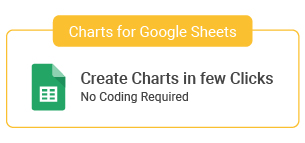
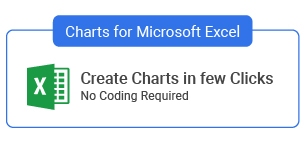
创建折线图:如何创建和分析折线图
数据可视化带来了很多可能性——您可以使用折线图创建无数类型的图表。在开始之前,你必须做好功课。是的,确定适合您的数据的正确图表。
无论您的数据多么复杂或直观,都有一个数据可视化工具可以帮助您创建具有视觉吸引力的折线图。制作折线图很困难——但您可以跳过繁琐的处理大量连接的过程,只需使用 ChartExpo for Google Sheets 插件即可。
使用 ChartExpo 绘制折线图非常简单——毕竟,有各种类型的内置折线图,只需点击几下,您就可以在几分钟内创建出引人注目的图表。
折线图的重要性之一是您可以看到整体趋势,几乎没有错误空间。假设您想检查一家公司在过去十年中的表现。首先,您必须收集如下所示的数据。
| 年 | 电视 | 手机 | 音响系统 |
| 2015 | 700 | 1500 | 1000 |
| 2016 | 600 | 1400 | 900 |
| 2017 | 700 | 2000 | 1300 |
| 2018 | 1200 | 1800 | 800 |
| 2019 | 980 | 1900 | 1100 |
| 2020 | 700 | 2500 | 1200 |
首先,您必须通过单击加载项来打开 ChartExpo 加载项。如果尚未安装,您可以从此处获取 ChartExpo 插件。
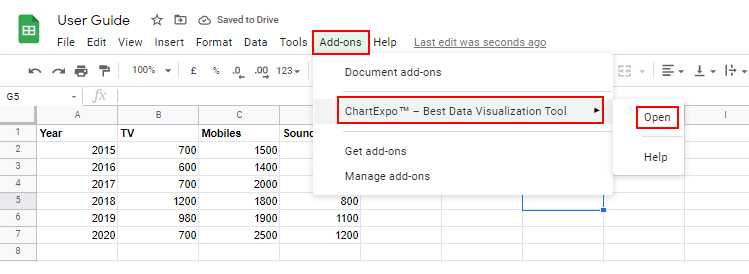
单击 ChartExpo 插件后,您会看到许多选项显示在屏幕的右上角。从一般分析图表中选择多系列折线图。
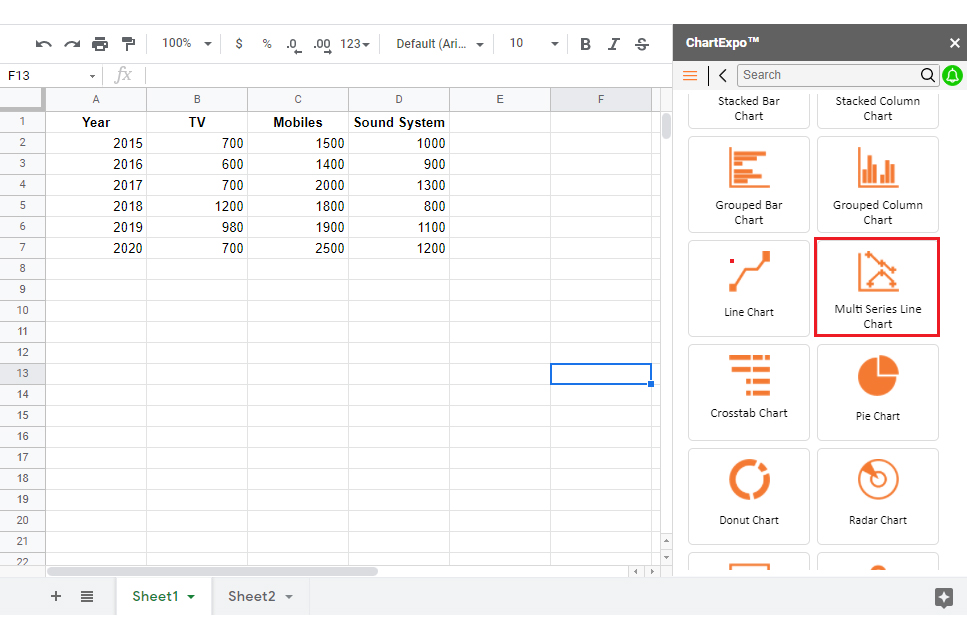
接下来,选择维度和指标,然后单击创建图表选项。
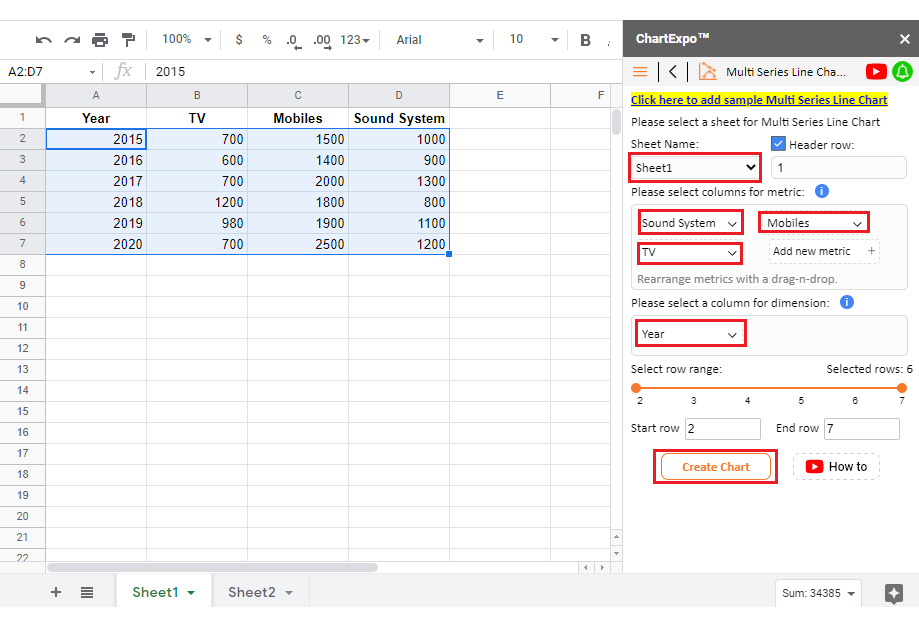
最后,类似于下图的图表将显示在您的屏幕上。
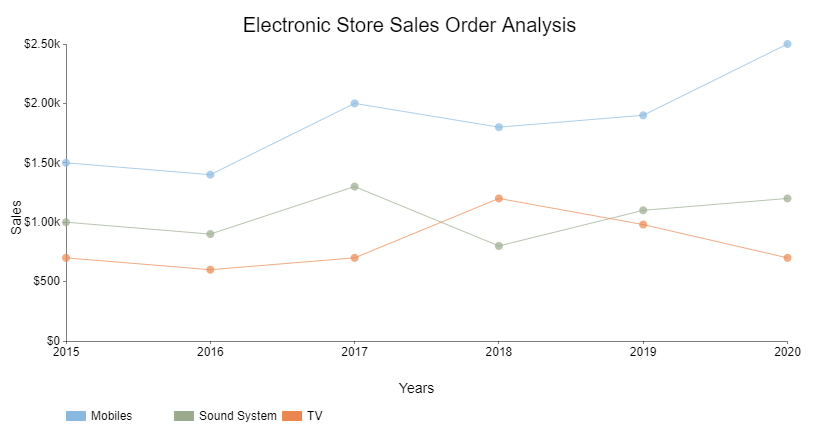
有时,图表中的趋势并不总是被定义,这会导致混乱。但折线图并非如此。使用多系列折线图,一切都已定义——您可以密切监控指定时间内的趋势。
折线图
假设您拥有以下数据,并且想要分析 2020 年的在线商店销售额,这就是您需要做的。
首先,将数据编译成如下所示的表格。
| 年 | 销售量 |
| 简 | 500 |
| 二月 | 550 |
| 三月 | 800 |
| 四月 | 600 |
| 可能 | 850 |
| Jun | 1100 |
| 七月 | 900 |
| 八月 | 950 |
| 九月 | 1150 |
| 十月 | 1085 |
| 十一月 | 1175 |
| 十二月 | 1300 |
接下来,将数据插入 Google 表格,然后从 ChartExpo 中显示的选项中,从 General Analysis Charts中选择折线图。继续前进,您必须选择维度和指标,然后单击创建图表按钮。
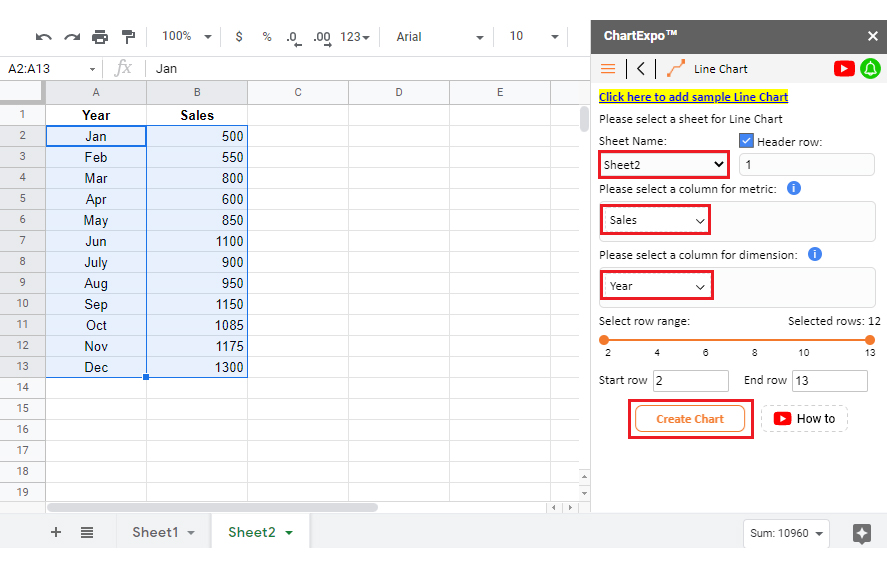
将显示与以下类似的屏幕。
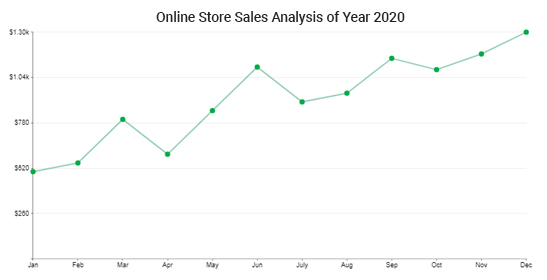
情绪迷你图
假设您是医疗机构的一名工作人员,并且您有以下调查数据,用于分析某些健康问题的正面和负面案例,以下是如何处理它。首先,您获得了如下所示的调查数据。
| 年 | 消极的 | 积极的 |
| 2020 年 1 月 | 50 | 50 |
| 2020 年 2 月 | 60 | 40 |
| 2020 年 3 月 | 10 | 90 |
| 2020 年 4 月 | 70 | 30 |
| 2020 年 5 月 | 45 | 55 |
| Jun 2020 | 95 | 5 |
| 2020 年 7 月 | 25 | 75 |
| 2020 年 8 月 | 20 | 80 |
| 2020 年 9 月 | 38 | 62 |
| 2020 年 10 月 | 29 | 75 |
| 2020 年 11 月 | 30 | 90 |
| 2020 年 12 月 | 55 | 35 |
在您的 Google 表格中插入数据,从 ChartExpo 中选择Sentiment Sparkline Chart后,填写维度和指标,然后单击创建图表图标。
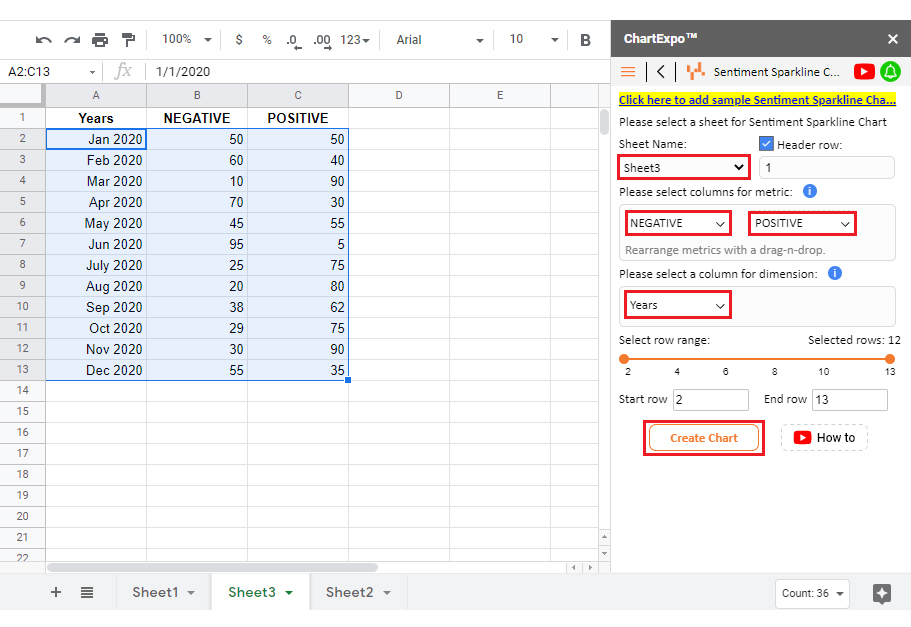
将显示类似于下图的图表。
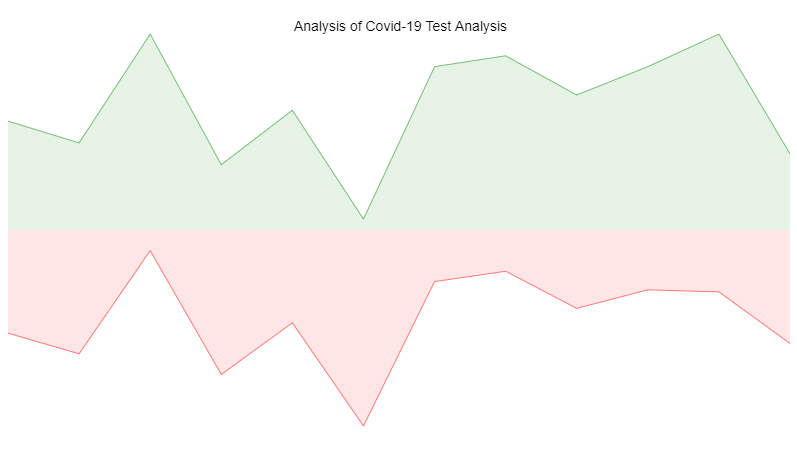
从图表中检查 covid-19 测试结果非常容易。红色部分为阴性检测报告,绿色部分为阳性检测报告。这样,您可以轻松轻松地研究数据。但请记住,阴性测试是一个好兆头,阳性 COVID-19 是一个坏兆头,因此您可以翻转颜色以显示具有更多含义的相同图表。
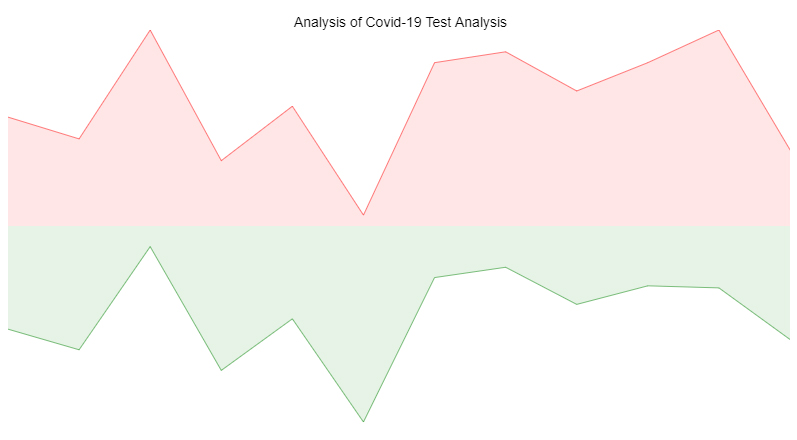
纵轴折线图
假设您已经开展了一段时间的 PPC 营销活动,您需要分析一些指标,例如转化次数、展示次数和点击次数。您需要做的就是使用数据可视化工具创建引人注目的视觉效果。
但首先,您需要收集如下数据。
| 日期 | 展示次数 | 点击次数 | 转换 |
| 05/01/2020 | 4141 | 411 | 0 |
| 05/02/2020 | 6380 | 601 | 2 |
| 05/03/2020 | 11541 | 1046 | 7 |
| 05/04/2020 | 12312 | 1256 | 8 |
| 05/05/2020 | 16406 | 1504 | 6 |
| 05/06/2020 | 17765 | 1807 | 5 |
| 05/07/2020 | 24532 | 2224 | 10 |
| 05/08/2020 | 29016 | 2345 | 11 |
| 05/09/2020 | 29122 | 2297 | 8 |
| 05/10/2020 | 27125 | 2164 | 9 |
| 05/11/2020 | 26783 | 2280 | 6 |
| 05/12/2020 | 25942 | 2086 | 16 |
| 05/13/2020 | 27127 | 2320 | 6 |
| 05/14/2020 | 24548 | 2111 | 9 |
| 05/15/2020 | 23448 | 2115 | 38 |
| 05/16/2020 | 23408 | 2065 | 92 |
| 05/17/2020 | 21473 | 2075 | 90 |
| 05/18/2020 | 20959 | 1939 | 82 |
| 05/19/2020 | 15710 | 1437 | 64 |
| 05/20/2020 | 21221 | 1964 | 104 |
| 05/21/2020 | 20317 | 1740 | 80 |
| 05/22/2020 | 16431 | 1548 | 76 |
| 05/23/2020 | 16785 | 1376 | 78 |
| 05/24/2020 | 17247 | 1526 | 82 |
| 05/25/2020 | 17851 | 1620 | 83 |
| 05/26/2020 | 6752 | 629 | 32 |
| 05/27/2020 | 16015 | 1569 | 70 |
| 05/28/2020 | 13689 | 1369 | 100 |
| 05/29/2020 | 12416 | 1123 | 100 |
| 05/30/2020 | 16874 | 1399 | 115 |
| 05/31/2020 | 18146 | 1324 | 97 |
在 Google 表格中插入数据,然后从 ChartExpo 中的可用选项中选择一个垂直轴折线图并提供维度和指标的数据。最后,单击创建图表按钮。
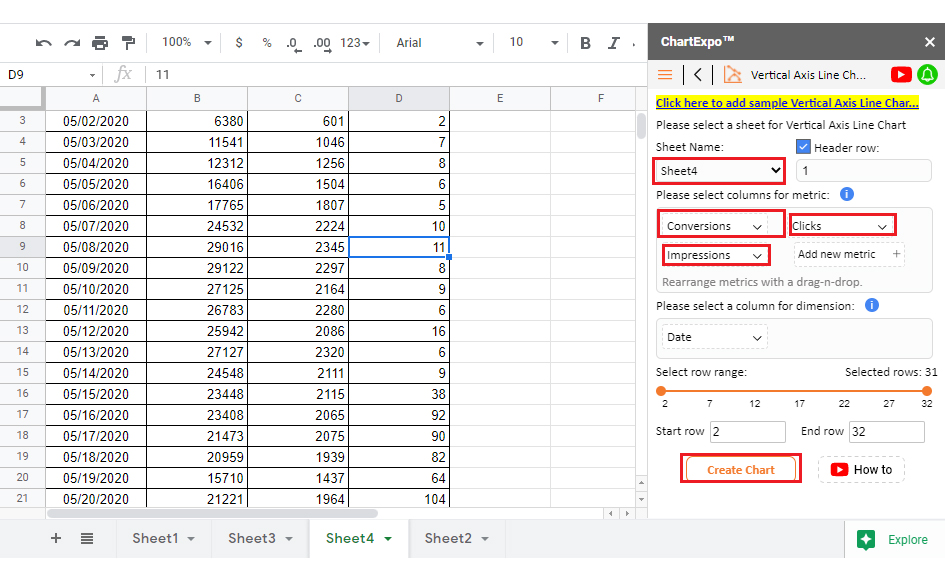
您将获得类似于下图的图表。
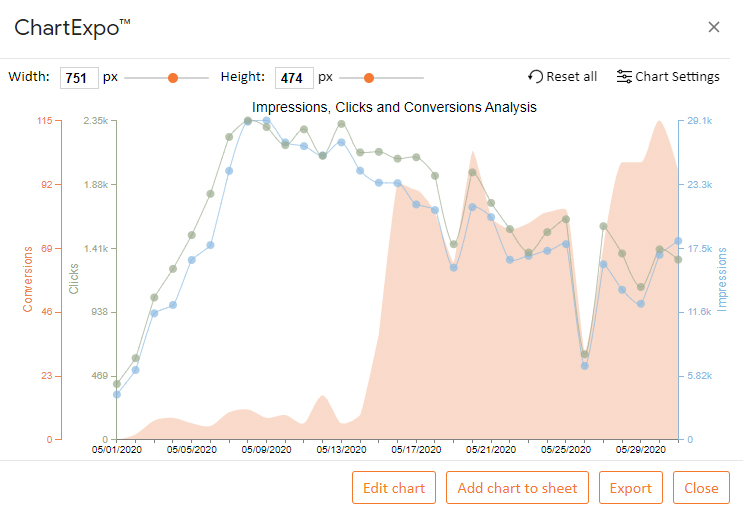
如果您仔细观察,您将从这张图表中获得很多见解。从这个数据可视化中,您只需查看图表即可分析大量指标和趋势。它消除了翻阅多个图表以获取洞察力并从数据趋势中得出结论所带来的压力。您需要的一切都显示在一个屏幕上。
面积折线图
假设您管理一个服装品牌,并且您想分析您从访问者那里购买的总金额。您所要做的就是收集一些数据,如下所示。
| 天 | 访客总数 | 转换的访客 |
| 05/01/2020 | 280 | 2 |
| 05/02/2020 | 220 | 4 |
| 05/03/2020 | 210 | 1 |
| 05/04/2020 | 180 | 5 |
| 05/05/2020 | 190 | 1 |
| 05/06/2020 | 230 | 3 |
| 05/07/2020 | 270 | 5 |
| 05/08/2020 | 230 | 10 |
| 05/09/2020 | 210 | 2 |
| 05/10/2020 | 225 | 4 |
在 Google 表格中插入数据,然后从 ChartExpo 中显示的工具列表中选择面积折线图,提供维度和指标,然后单击创建图表图标。
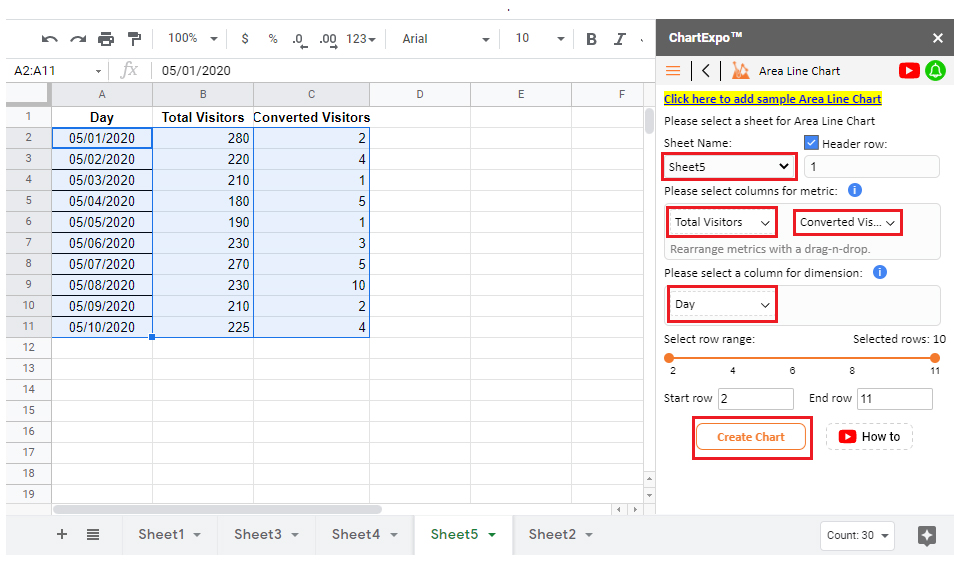
将显示类似于下图的图表。
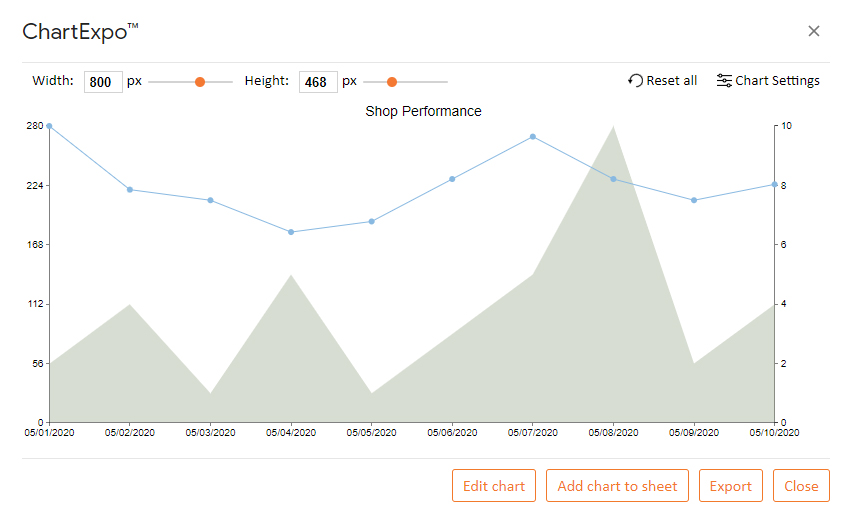
从上面的图表中,您可以轻松地将访问者数量与总购买量进行比较。这样,分析商店的表现将非常容易。
迷你图
假设您在美国开设了一所新学院,并且您想监控获得录取的学生人数,您所要做的就是收集一些数据,如下所示。
| 几个月 | 录取人数 |
| 简 | 45 |
| 二月 | 66 |
| 三月 | 57 |
| 四月 | 84 |
| 可能 | 64 |
在 Google 表格中插入数据,然后从 ChartExpo 中显示的数据可视化工具列表中,选择迷你图并提供信息以填写维度和指标。接下来,单击创建图表图标。
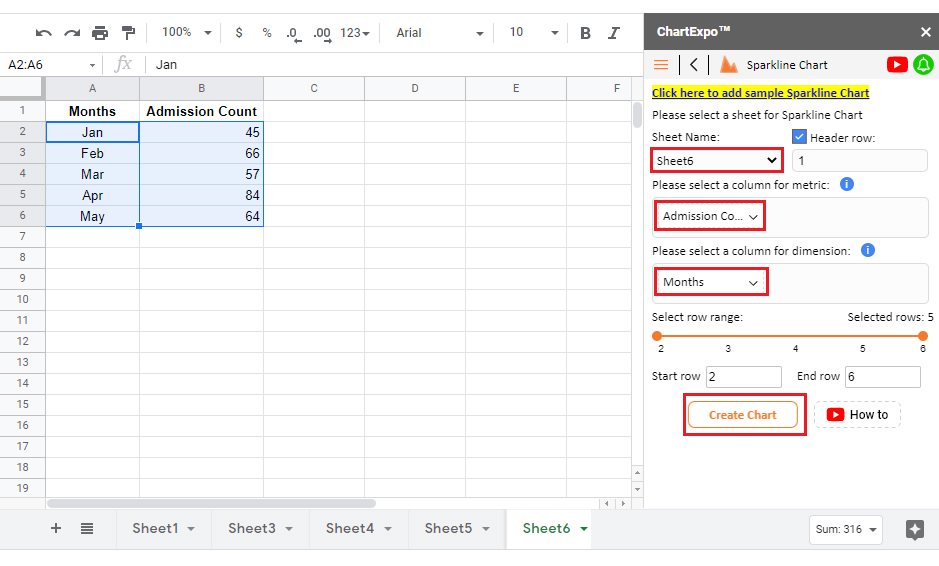
将显示如下图。
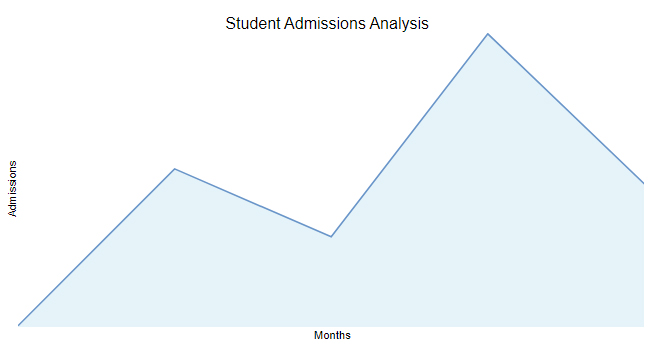
同一张图表可以组合使用,最适合小空间展示一些 Sparkline 趋势。例如,如果您有每个月的入学详情,您可以显示如下数据:
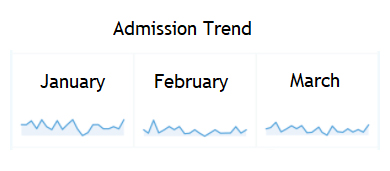
从上图可以看出不同月份新生的录取趋势。这是分析研究所绩效的好方法。
双轴折线图
如果您管理一家餐厅,并且想要跟踪两种产品(可能是咖啡和冰淇淋)的销售情况,以确定产生最多收入的产品。您所要做的就是使用双轴线图来跟踪您打开的 24 小时内的产品。
但首先,您必须收集类似于下面显示的数据。
| 一天中的一小时 | 冰淇淋特卖 | 咖啡特卖 |
| 0 | 22.23 | 9.1 |
| 1 | 19.87 | 22 |
| 2 | 18.22 | 7.6 |
| 3 | 27.67 | 7.3 |
| 4 | 22.7 | 8.5 |
| 5 | 15.76 | 8.4 |
| 6 | 16.85 | 19 |
| 7 | 17.54 | 9.2 |
| 8 | 16.14 | 8.6 |
| 9 | 16.33 | 8.7 |
| 10 | 16.43 | 8.9 |
| 11 | 16.34 | 8.5 |
| 12 | 16.21 | 8.7 |
| 13 | 16.52 | 8.9 |
| 14 | 16.42 | 8.9 |
| 15 | 16.17 | 16 |
| 16 | 15.57 | 8.6 |
| 17 | 16.48 | 9 |
| 18 | 16.34 | 8.8 |
| 19 | 14.99 | 8.9 |
| 20 | 17.26 | 9.8 |
| 21 | 13.67 | 15 |
| 22 | 12.32 | 9.3 |
| 23 | 11.28 | 8.6 |
将数据插入您的 Google 表格,然后从 ChartExpo 中选择一个双轴折线图。提供维度和指标的信息,然后单击创建图表图标。
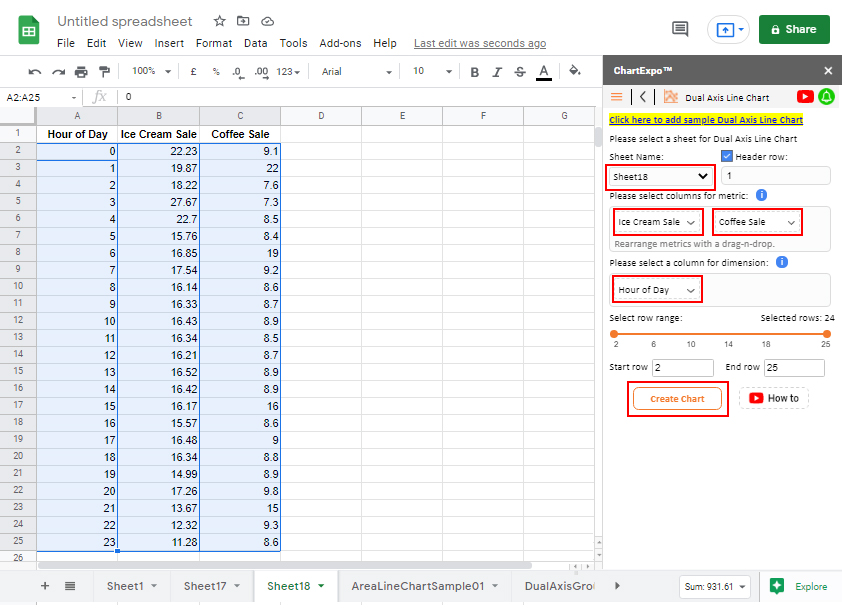
将显示类似于下图的图表。
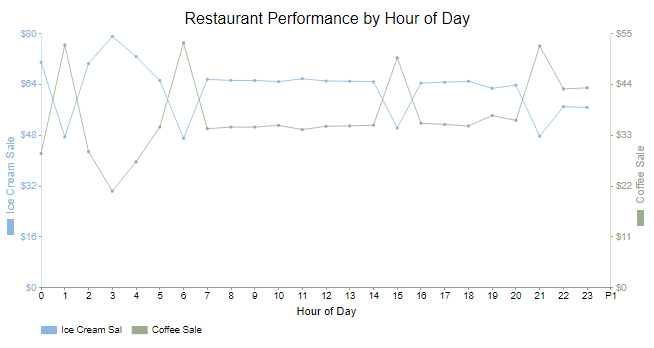
从上面的图表中,您可以看到冰淇淋和咖啡销售的收入趋势。它还可以帮助您确定一天中最有可能在每个类别中产生销售的时间。
您可以使用双轴线图和条形图,也可以将其称为组合图以在单个图表中显示您的不同数据
要使用双轴线和条形图分析数据,您必须选择数据并提供维度和指标的信息。
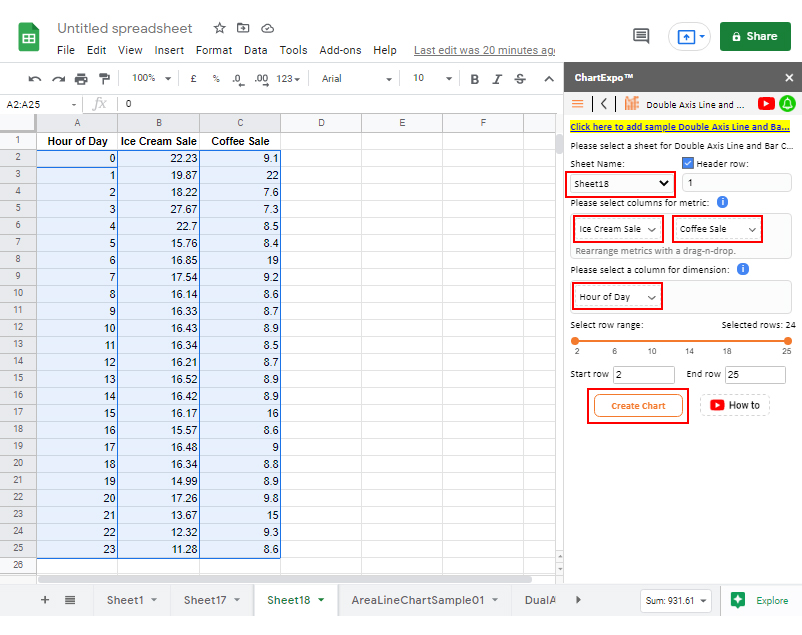
接下来,单击创建图表图标以生成类似于下图的图表。

上面的图表将更深入地了解您的冰淇淋和咖啡销售收入。条形图显示您一天中每个小时的销售收入。
常见问题解答:
你说的折线图是什么意思?
折线图显示信息如何随时间变化。创建它很简单——你所要做的就是绘制一系列点并用一条线将它们连接起来。折线图可以说是跟踪数据集随时间变化的最佳工具。
折线图有什么用?
折线图用于跟踪一段时间内的变化——可能是很长也可能很短。如果您想跟踪一段时间内的微小变化,那么折线图可能是您的最佳选择。是的,条形图不适合跟踪任何数据集中的微小变化。此外,您可以使用折线图来比较不同数据集在同一时间范围内的变化。
如何创建折线图?
可以使用 ChartExpo 创建和分析折线图。使用 ChartExpo,您只需单击计算机屏幕即可在几分钟内轻松创建折线图。是的,不需要编码技能。
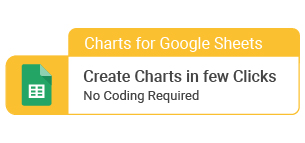
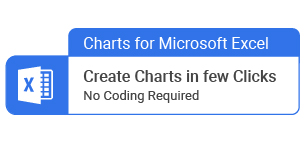
包起来:
制作折线图是监测多个变量之间相关性(或关系)的最可靠方法之一。通过简单的点击,您可以在几分钟内使用 ChartExpo轻松创建折线图。
无论您的数据多么复杂或简单,数据虚拟化都是一种可靠的表示方式。这样,您就可以传递与目标受众产生共鸣的正确信息。
多年前,您必须使用大量电子表格来表示多个数据。好吧,那些日子已经结束了——你可以通过使用像折线图这样的可视化工具来做到这一点。
还有一件事…
要开始,您必须通过进行可靠的调查来生成大量数据。接下来,使用折线图将原始数据转换为可消化的信息。
现在您了解什么是折线图,以及制作折线图的重要性,您将使用该工具表示什么样的数据?

